김프는 사용자에게 그래픽 편집 도구를 제공하기 위해 개발된 컴퓨터 소프트웨어입니다. 1998년에 처음 출시된 김프는 종종 Photoshop 소프트웨어의 무료 대안으로 간주됩니다. 컴퓨터 응용 프로그램은 이미지 편집, 그리기 및 기타 그래픽 디자인 도구를 위한 도구를 사용자에게 제공합니다. 그 성공과 인기에도 불구하고 많은 사용자들이 때때로 응용 프로그램 페인트 브러시 도구가 작동하지 않는 것과 같은 몇 가지 문제를 발견했습니다. 김프 페인트 도구 문제는 일반적이며 일반적으로 앱의 잘못된 설정으로 인해 발생합니다. 김프 페인트 브러시 도구가 작동하지 않는 몇 가지 이유는 다음 섹션에 나열되어 있습니다.
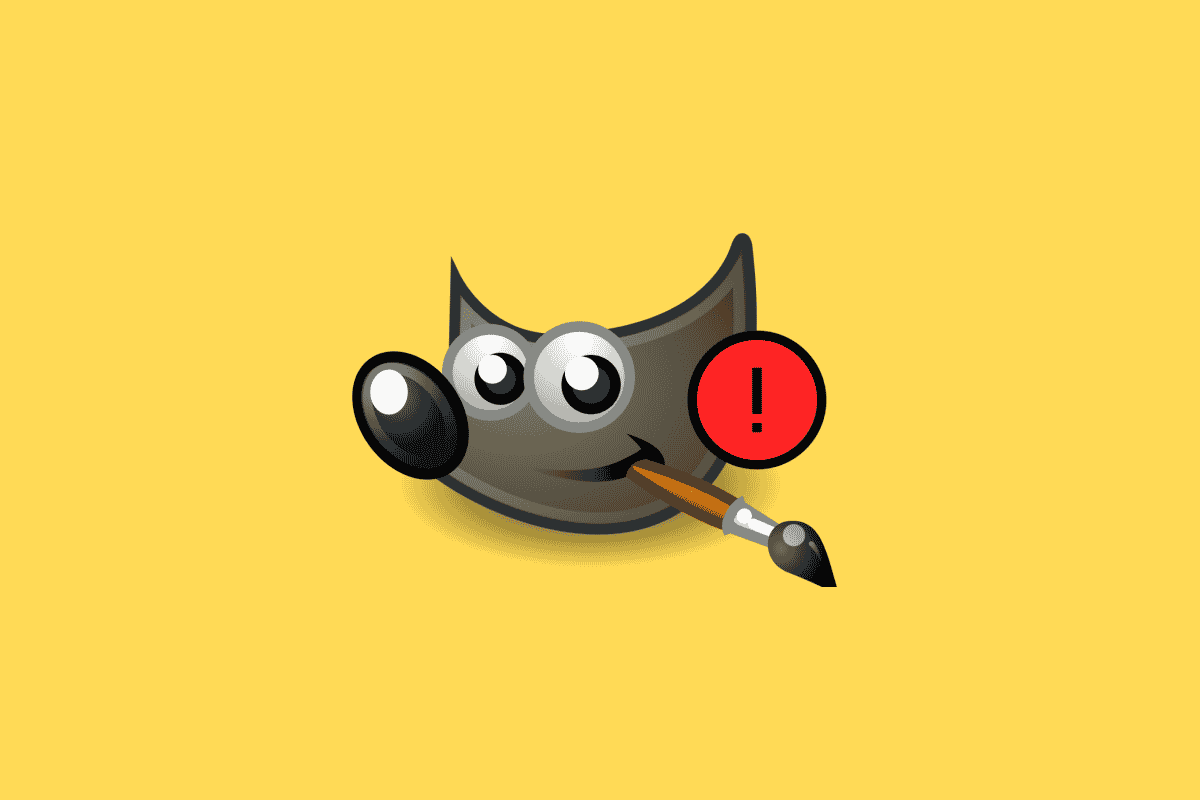
목차
김프 페인트 브러시 도구가 작동하지 않는 문제를 해결하는 방법
김프 페인트 도구가 작동하지 않는 데에는 여러 가지 이유가 있을 수 있습니다. 이러한 문제 중 일부는 아래에 나열되어 있습니다.
- 응용 프로그램의 잘못된 색상 설정
- 잘못된 레이어 선택
- 잘못된 붓 선택
- 잘못된 브러시 설정
다음 가이드는 김프 응용 프로그램에서 이 페인트 브러시 도구 문제를 해결하는 방법을 제공합니다.
방법 1: RBG 모드 사용
김프 페인트 도구 오류를 수정하기 위해 할 수 있는 첫 번째 작업 중 하나는 설정을 RGB 모드로 유지하는 것입니다. RGB 모드는 기본 색상으로 빨강, 녹색 및 파랑 색상을 제공합니다. 설정을 RGB 모드로 설정하려면 다음 단계를 따르십시오.
1. PC에서 김프 애플리케이션을 엽니다.
2. 김프 창에서 이미지 메뉴를 클릭합니다.
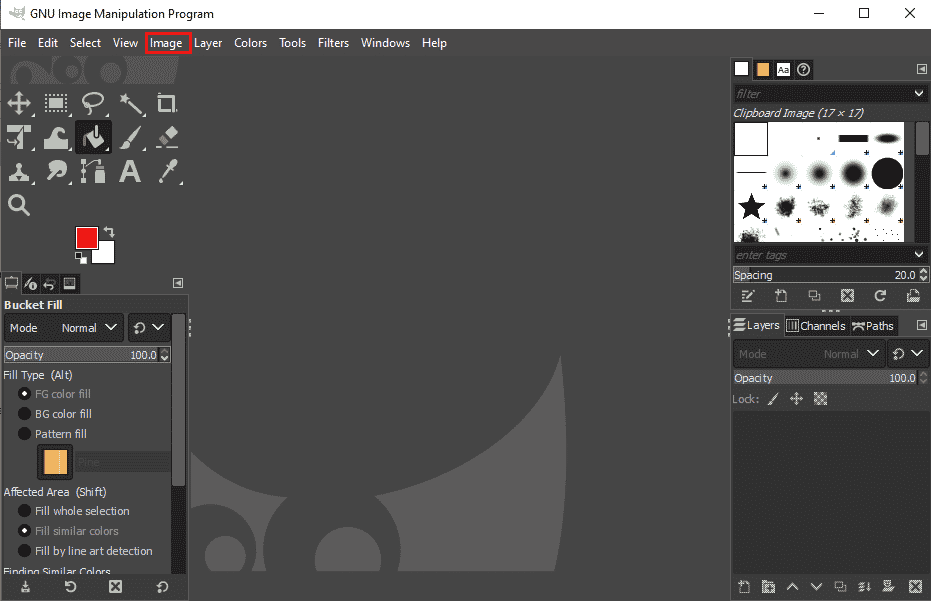
3. 이제 모드를 클릭합니다.
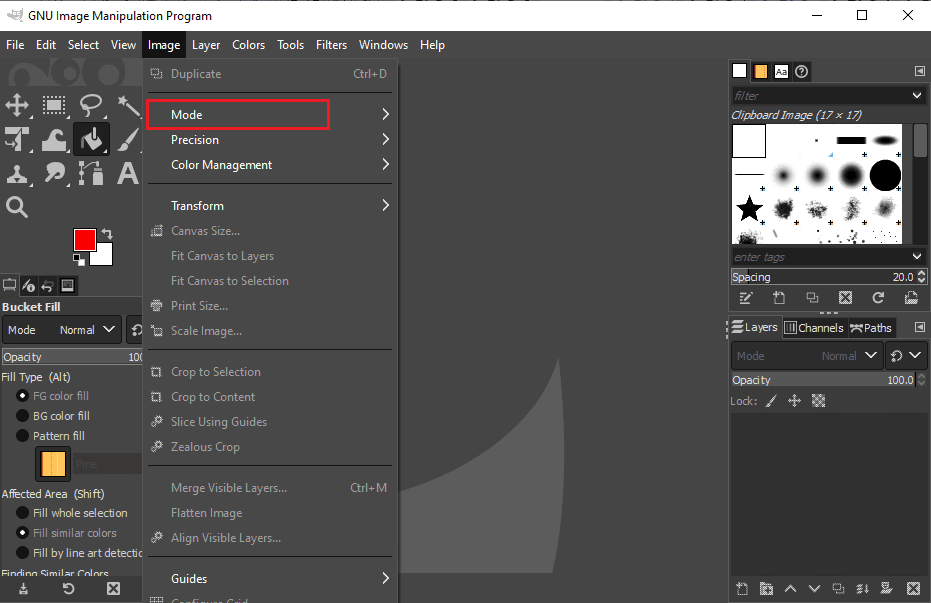
4. 여기에서 RBG 옵션을 선택합니다.
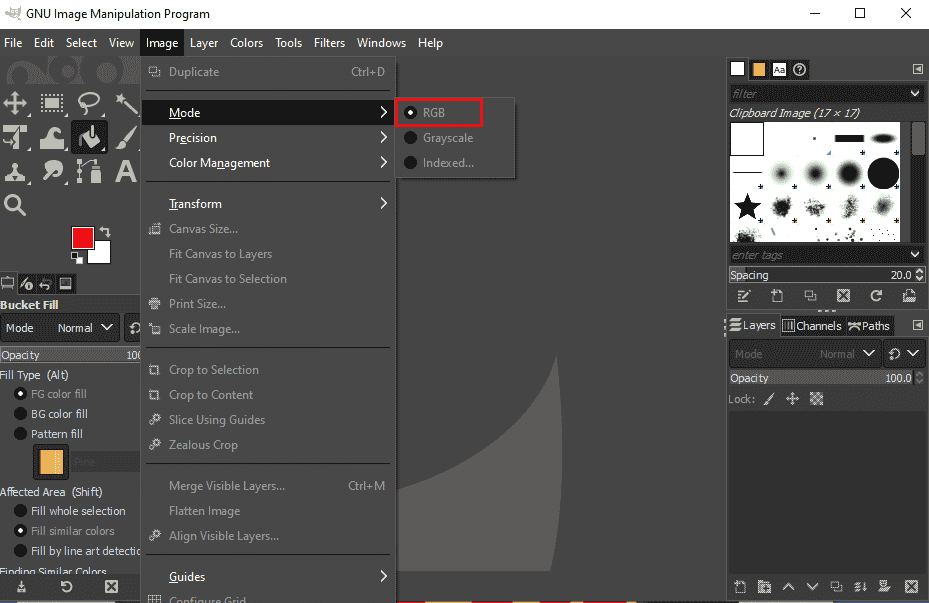
많은 사용자가 설정을 RBG로 유지하면 김프 페인트 브러시 도구 문제가 해결되었음을 발견했습니다.
방법 2: 레이어 수정
작업 중인 프로젝트에 여러 레이어가 있는 경우 올바른 레이어에서 작업하고 있는지 확인할 수 있습니다. 다른 레이어를 선택한 경우 페인트는 선택한 레이어에서만 변경됩니다.
1. 김프 앱을 실행합니다.
2. 창의 오른쪽에서 레이어를 찾습니다.
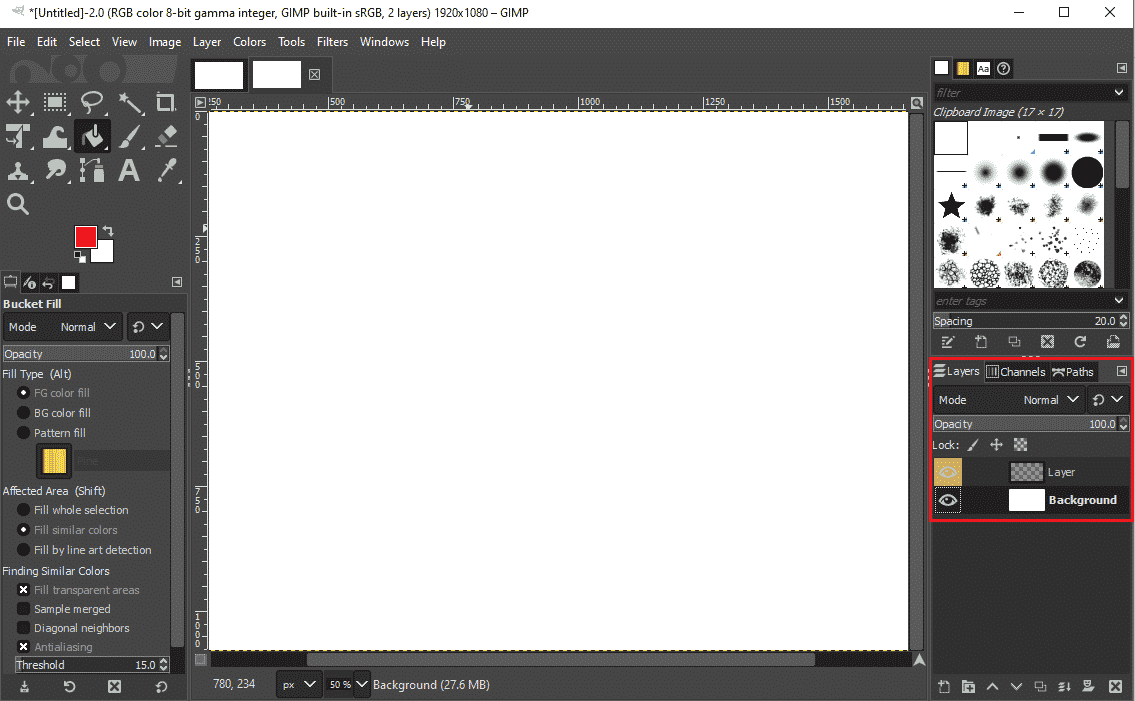
3. 레이어 목록에서 변경할 레이어를 선택합니다.
방법 3: 레이어 잠금 해제
그림판 도구가 작동하지 않는 문제를 해결하기 위해 시도할 수 있는 다음 방법은 레이어가 잠겨 있는지 확인하는 것입니다. 레이어가 잠겨 있으면 내용을 변경할 수 없습니다. 레이어의 잠금을 해제하려면 다음과 같은 간단한 단계를 따르세요.
1. 김프 애플리케이션을 엽니다.
2. 김프 창의 오른쪽에서 레이어 옵션을 찾습니다.
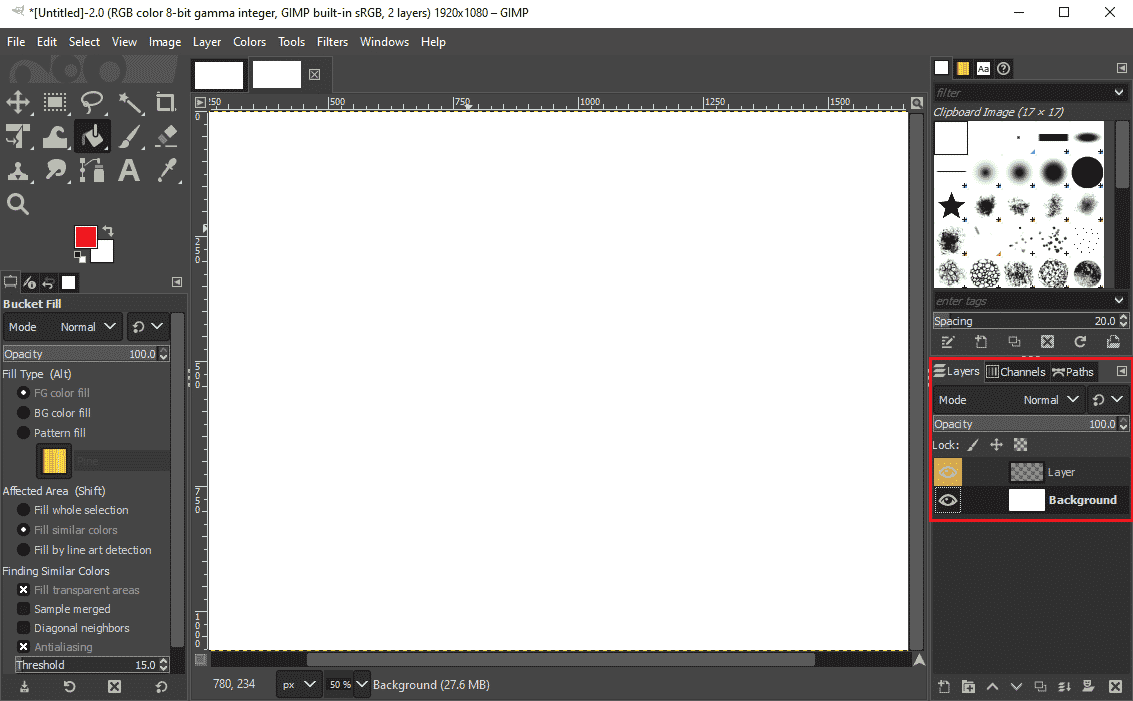
3. 레이어 위에서 잠금 옵션을 찾습니다.
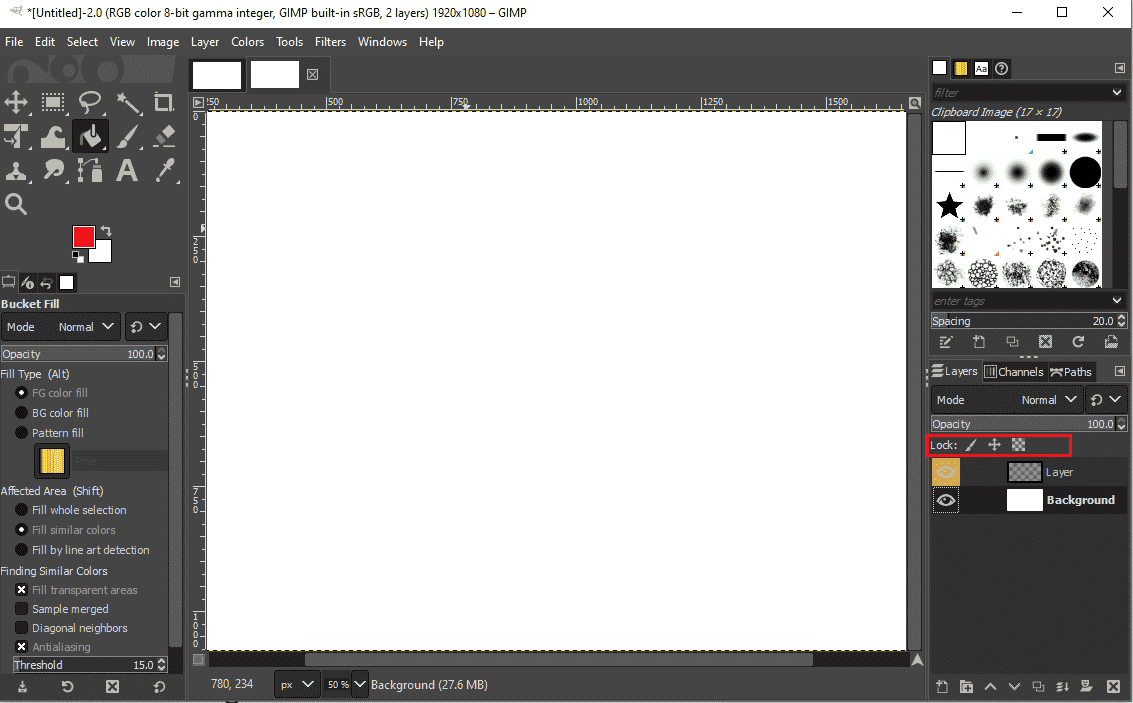
4. 모든 잠금 옵션이 잠금 해제되어 있는지 확인합니다. 동일한 오류가 계속 발생하면 다음 방법으로 이동하십시오.
방법 4: 올바른 브러시 사용
김프 소프트웨어는 사용자에게 다양한 브러시를 제공합니다. 그러나 이러한 브러시는 모두 동일한 기능을 가지고 있지 않습니다. 클립보드 이미지 브러시는 주로 색상을 칠하는 데 사용되지 않습니다. 따라서 클립보드 이미지 브러시를 선택한 경우 파일에 그릴 수 없습니다. 잘못된 브러시를 사용하고 있는지 확인하려면 다음의 간단한 단계를 따르세요.
1. 바탕 화면에서 김프 응용 프로그램을 엽니다.
2. 창의 오른쪽 상단에서 브러시 옵션을 선택합니다.
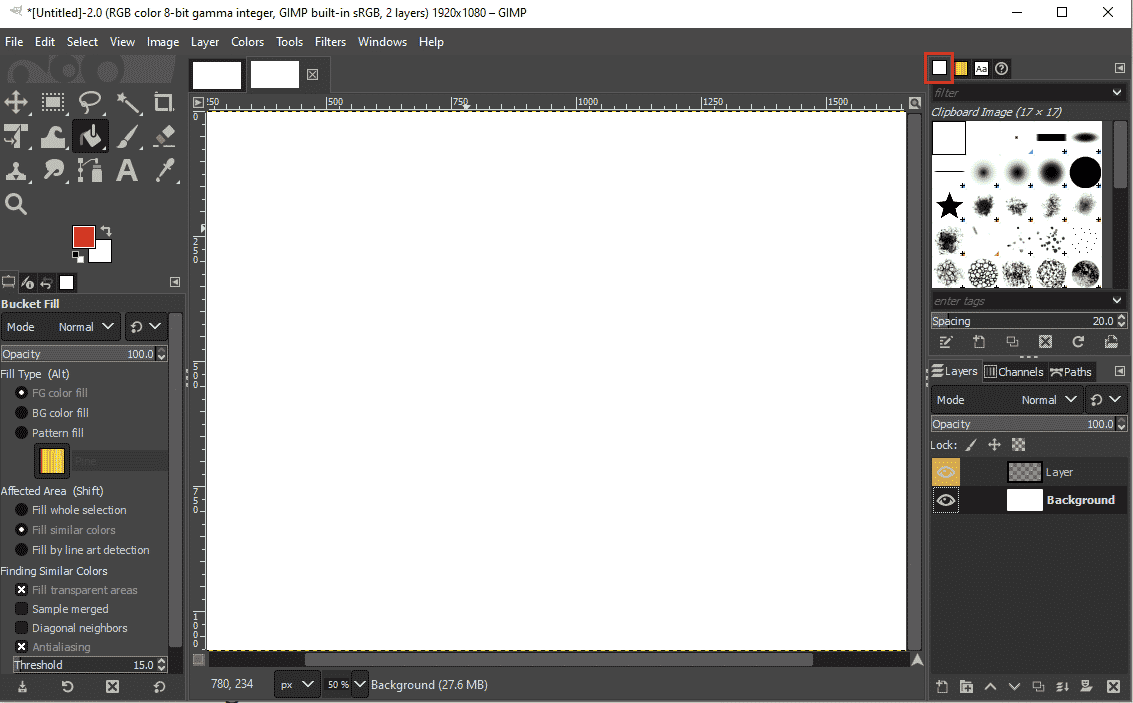
3. 클립보드 이미지 브러시를 선택했는지 확인합니다.
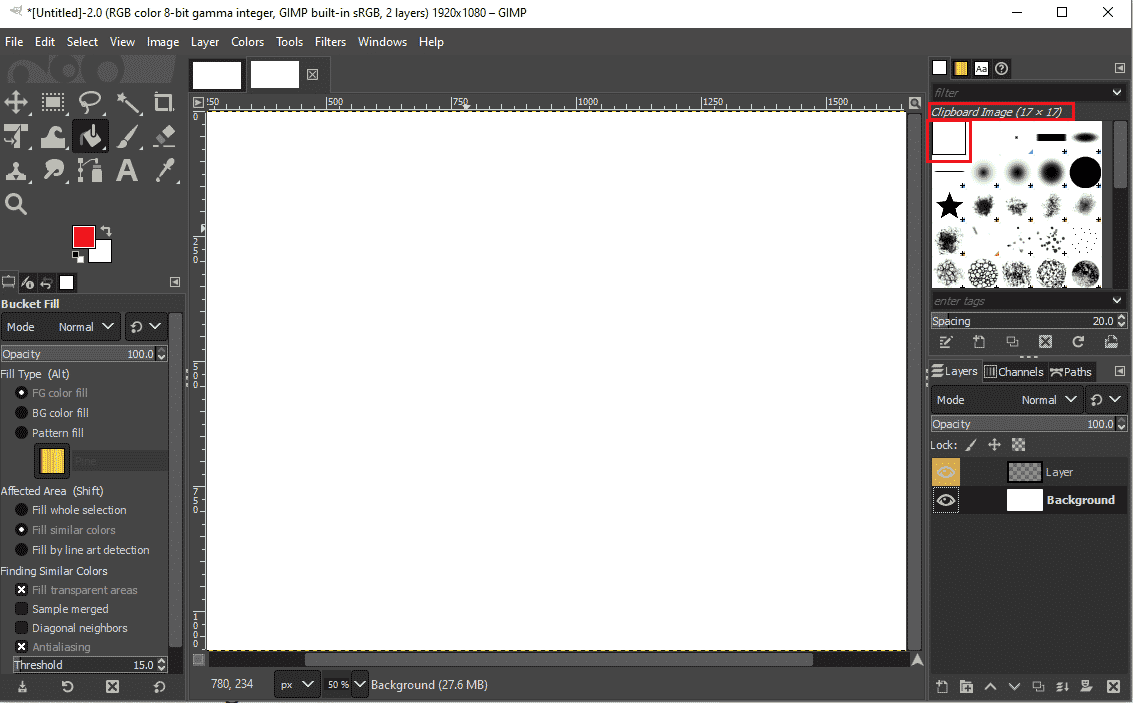
4. 다른 브러시를 선택합니다.
방법 5: 브러시 설정 변경
김프 응용 프로그램에서 페인트 브러시 도구가 작동하지 않는 오류가 발생하는 다음 가능한 이유는 잘못된 브러시 설정이 있기 때문입니다. 다음의 간단한 단계에 따라 김프 설정을 변경하여 문제를 해결할 수 있습니다.
1. 바탕 화면에서 김프 응용 프로그램을 실행합니다.
2. 페인트브러시 도구를 클릭합니다.
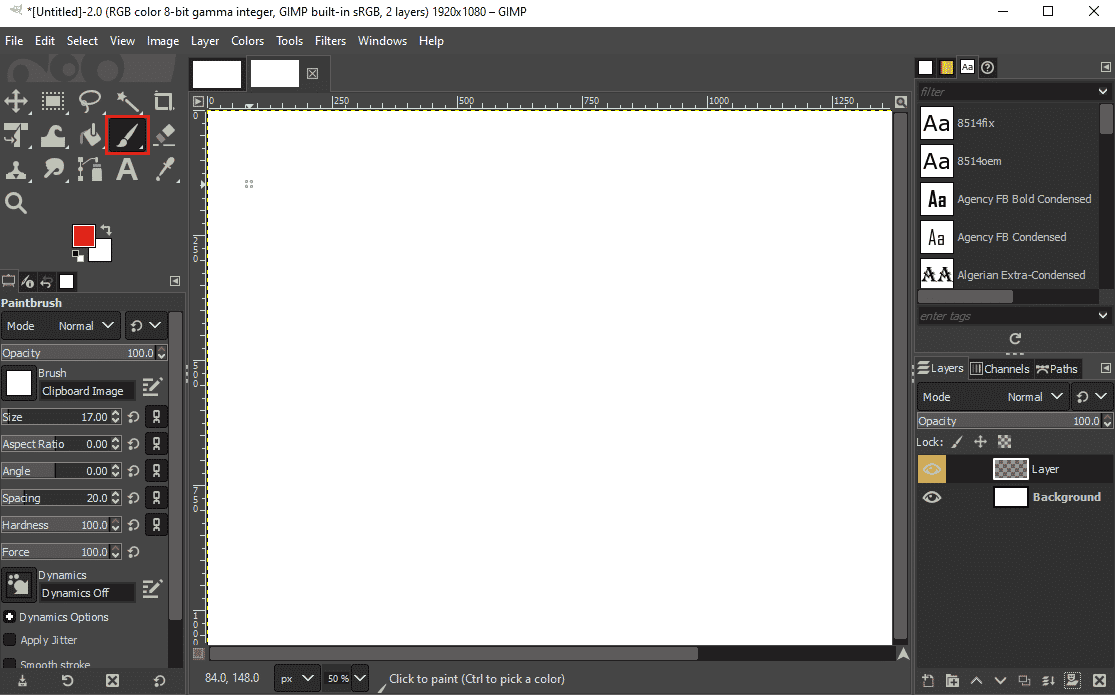
3. 왼쪽 창에서 그림판 옵션을 찾습니다.
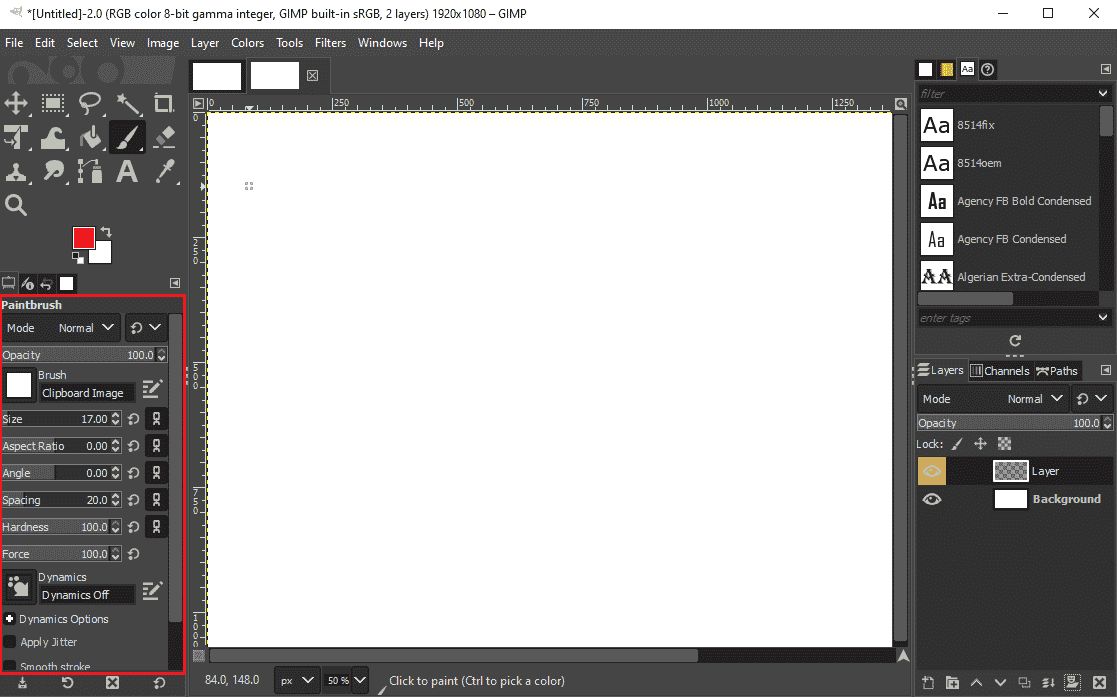
4. 브러시 크기를 찾아 너무 작으면 더 큰 크기로 끕니다.
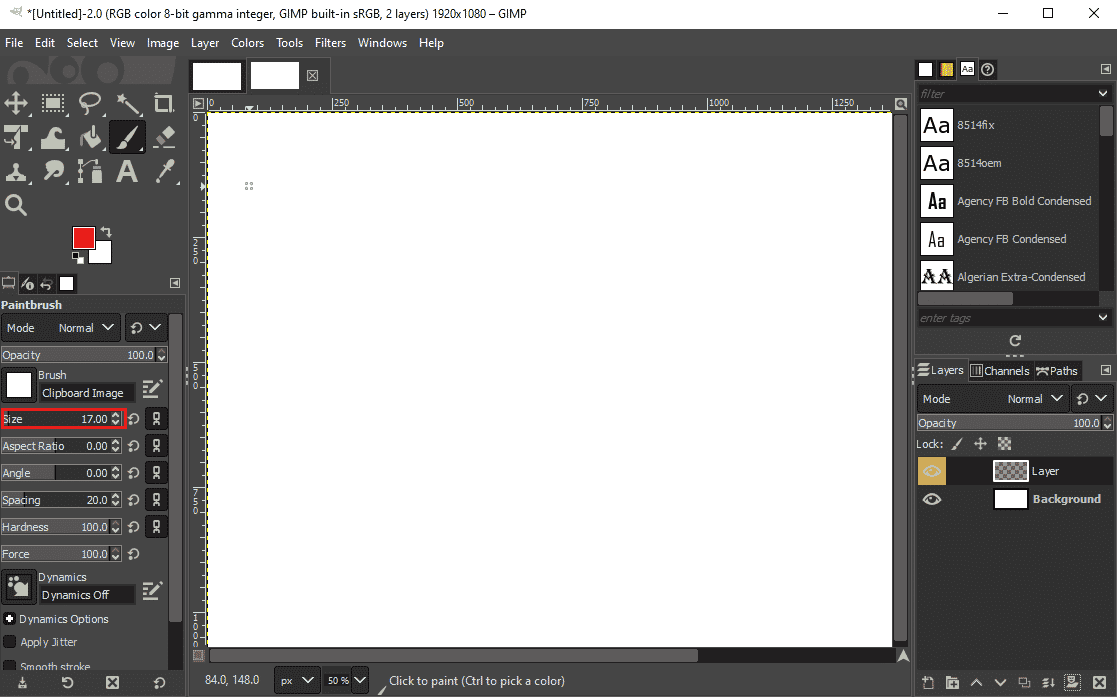
5. 또한 브러시 경도를 찾아 너무 낮으면 더 큰 크기로 끕니다.
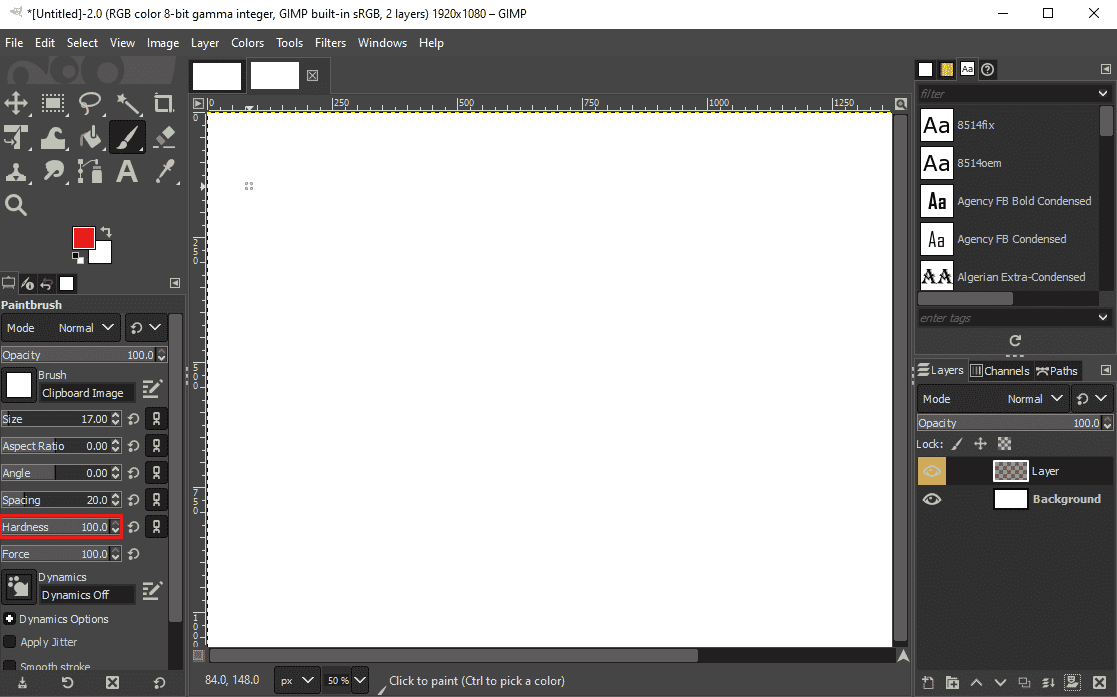
방법 6: 없음 옵션 선택
김프의 없음 명령 또는 옵션은 모든 이미지의 선택된 부분을 선택 해제하는 데 사용됩니다. 없음 명령을 지정하지 않으면 이미지의 선택한 부분에서 페인트 브러시 도구를 사용하지 못할 수 있습니다. 이 간단한 방법을 따르면 이 방법을 사용할 수 있습니다.
1. 김프 애플리케이션을 엽니다.
2. 김프 창에서 선택 메뉴를 클릭합니다.
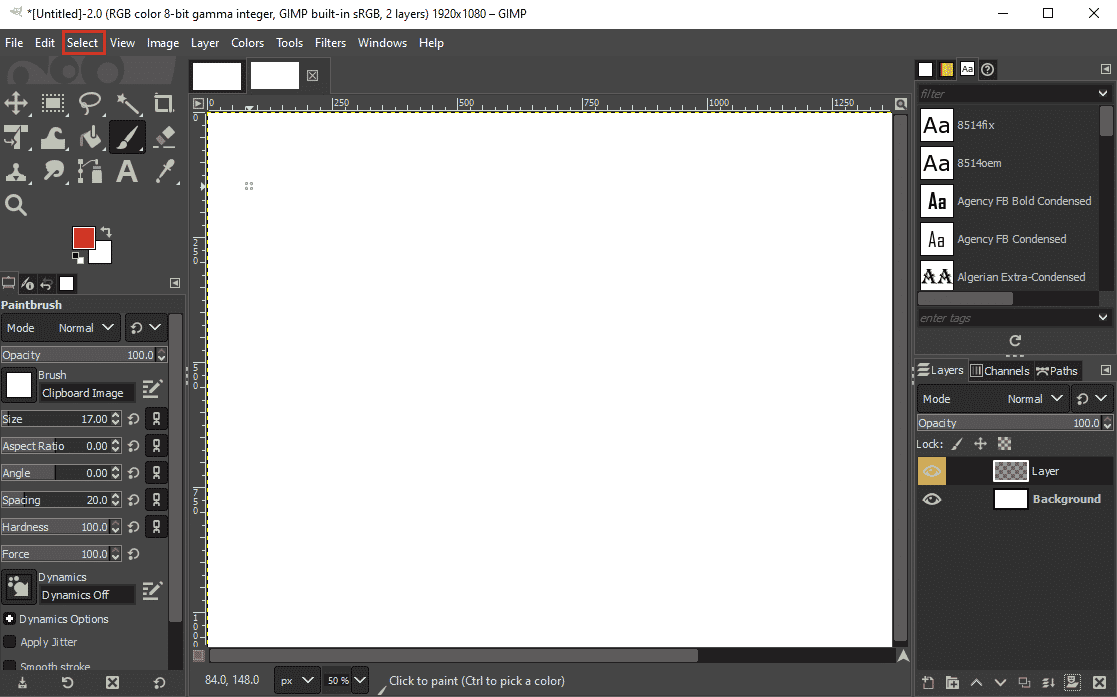
2. 이제 없음 옵션을 클릭합니다.
참고: 단축키 Shift + Ctrl + A 키를 함께 사용하여 없음 기능을 사용할 수도 있습니다.

자주 묻는 질문(FAQ)
Q1. 김프 앱에서 페인트 브러시 도구를 사용하는 방법은 무엇입니까?
앤. 김프 앱에서 그림판 도구를 사용하여 개체를 칠할 수 있습니다. 창의 도구 메뉴에서 페인트 브러시 옵션을 찾을 수 있습니다. 김프 앱은 사용자에게 사용할 수 있는 다양한 붓을 제공합니다.
Q2. 김프 앱에서 붓 도구를 사용할 수 없는 이유는 무엇입니까?
앤. 김프 앱에서 그림판 도구가 작동하지 않는 데에는 여러 가지 이유가 있을 수 있습니다. 페인트 브러시 도구가 작동하지 않는 이유 중 일부는 김프 앱의 잘못된 설정, 잘못된 브러시 선택 및 잘못된 색상 설정입니다.
Q3. 김프 앱에는 몇 개의 페인트 브러시가 있습니까?
앤. 김프 앱은 사용자에게 50가지 이상의 그림판 스타일을 제공합니다. 사용자는 응용 프로그램의 페인트 브러시 도구에서 이러한 브러시를 선택할 수 있습니다.
***
이 가이드가 도움이 되었기를 바라며 컴퓨터에서 그림판 도구가 작동하지 않는 문제를 해결할 수 있기를 바랍니다. 의견을 적어 어떤 방법이 효과가 있었는지 알려주십시오. 또한 질문, 쿼리 또는 제안 사항이 있으면 언제든지 공유해 주십시오.